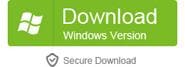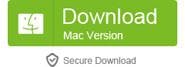Como recuperar iPhone perdido datos después de restaurar a valores de fábrica
Necesidad de recuperar datos de iPhone después de la restauración!
Mi iPhone fue en modo de recuperación después de un intento de actualizar a iOS 9. Para sacarlo de modo recuperación, tuve que restaurar a valores de fábrica. Sin embargo, se perdieron todos los datos que tengo. ¿Hay una manera de recuperar mis datos del iPhone?
En términos generales, al eliminar datos de tu iPhone, no ha ido para siempre de inmediato, pero sólo se vuelve invisible y puede sobrescribir por cualquier dato nuevo. En cuanto a restaurar el iPhone a ajustes de fábrica, es un poco difícil, porque los datos podrían han sido sobreescritos durante la restauración. Suena imposible de recuperar datos de iPhone después del restore de la configuración de fábrica. En realidad, todavía hay una oportunidad. Todo lo que necesitas es una herramienta de recuperación de datos iPhone. A continuación se muestran las 3 maneras simples para recuperar datos de iPhone después de la restauración.
También puede consultar los artículos a continuación según el tipo de archivo que desea recuperar:
- Recuperar mensajes de texto desde el iPhone >>
- Recuperar fotos perdidas de iPhone >>
- Recuperar contactos perdidos de iPhone >>
Recuperar datos de iPhone perdidos después del restore de la configuración de fábrica!
* Recuperar datos de dispositivos iOS, iCloud backup y copia de seguridad de iTunes (incluyendo cifrado).
* Recuperar contactos iPhone, mensajes, notas, llamada historia, fotos, video y así sucesivamente.
*
Compatible con el último iOS 9 y soporta iPhone 6s (Plus) / 6 (Plus) / 5C/5S/5/4/4S/3GS
* Recuperar datos perdidos debido a la eliminación, pérdida de dispositivo, jailbreak, restaurar iOS 9 configuración de actualización o de la fábrica.
Parte 1: Extracto de iTunes Backup para recuperar los datos anteriores y datos perdidos
Siga los siguientes pasos:
1. Ejecute el programa y seleccione "Recuperar de copia de seguridad de iTunes".
2. Seleccione el archivo de copia de seguridad de la lista de Dr.Fone y haga clic en "Start Scan" para que lo extrae.
3. cuando el análisis se detiene, puede escuchar y recuperar selectivamente cualquier elemento que desee del resultado de la exploración al ordenador. Es se puede hacer en un solo clic.
Nota: De esta manera, usted puede no sólo recuperar los datos existentes en el backup de iTunes, sino también recuperar los datos eliminados, que no se puede restaurar directamente desde iTunes a tu iPhone.

Parte 2: Exploración y descargar iCloud para recuperar los datos anteriores
Siga los siguientes pasos:
1. Ejecute el programa y seleccione "Recuperar desde iCloud Backup".
2. Inicie sesión en su cuenta de iCloud. Elija el que desea descargar y extraer el archivo de respaldo.
3. Compruebe el contenido de copia de seguridad y señal para recuperar el elemento que desee a su computadora.
Nota: Es totalmente seguro iniciar sesión en tu cuenta de iCloud y descargar el archivo de copia de seguridad. Dr.Fone no tenga ningún registro de su información y datos. El archivo descargado se guarda sólo en su propio ordenador y eres el único para tener acceso a.

Nota: Si utilizas un Mac, use Wondershare Dr.Fone para iOS (Mac) y utilice los mismos pasos que el anterior. Además, puede utilizar Wondershare TunesGo para importar tus fotos, vídeo y contactos a tu iPhone sin esfuerzo.
Descargar la versión de prueba de Wondershare Dr.Fone para iOS para probarlo gratis ahora.